前言:
Docker 分为 CE 和 EE 两大版本。CE 即社区版(免费,支持周期 7 个月),EE 即企业版,强调安全,付费使用,支持周期 24 个月。
而企业部署一般都是采用Linux操作系统,而其中又数CentOS发行版占比最多,因此这里主要展示 Docker CE 在 CentOS上的安装
一、安装docker
1.1 虚拟机联网,安装yum工具:
yum install -y yum-utils \
device-mapper-persistent-data \
lvm2 --skip-broken1.2 更新本地镜像源:
# 设置docker镜像源
yum-config-manager \
--add-repo \
https://mirrors.aliyun.com/docker-ce/linux/centos/docker-ce.repo
sed -i 's/download.docker.com/mirrors.aliyun.com\/docker-ce/g' /etc/yum.repos.d/docker-ce.repo
yum makecache fast图一

1.3 输入安装命令
yum install -y docker-ce
安装成功如下:
图二

二、启动docker
2.1 Docker应用需要用到各种端口,这里建议关闭防火墙服务:
# 关闭
systemctl stop firewalld
# 禁止开机启动防火墙
systemctl disable firewalld图三
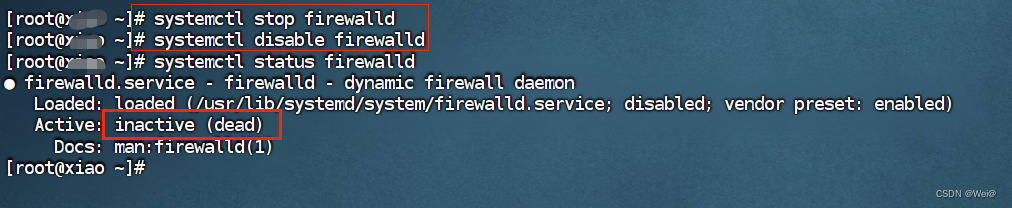
2.2 通过命令启动docker:
systemctl start docker # 启动docker服务
systemctl stop docker # 停止docker服务
systemctl restart docker # 重启docker服务2.3 查看docker版本
docker -v图四
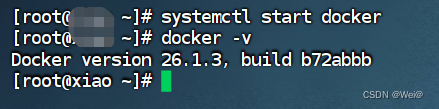
三、配置镜像加速
docker官方镜像仓库网速较差,我们需要设置国内镜像服务
这里推荐阿里云镜像:https://cr.console.aliyun.com/cn-hangzhou/instances/mirrors
图五
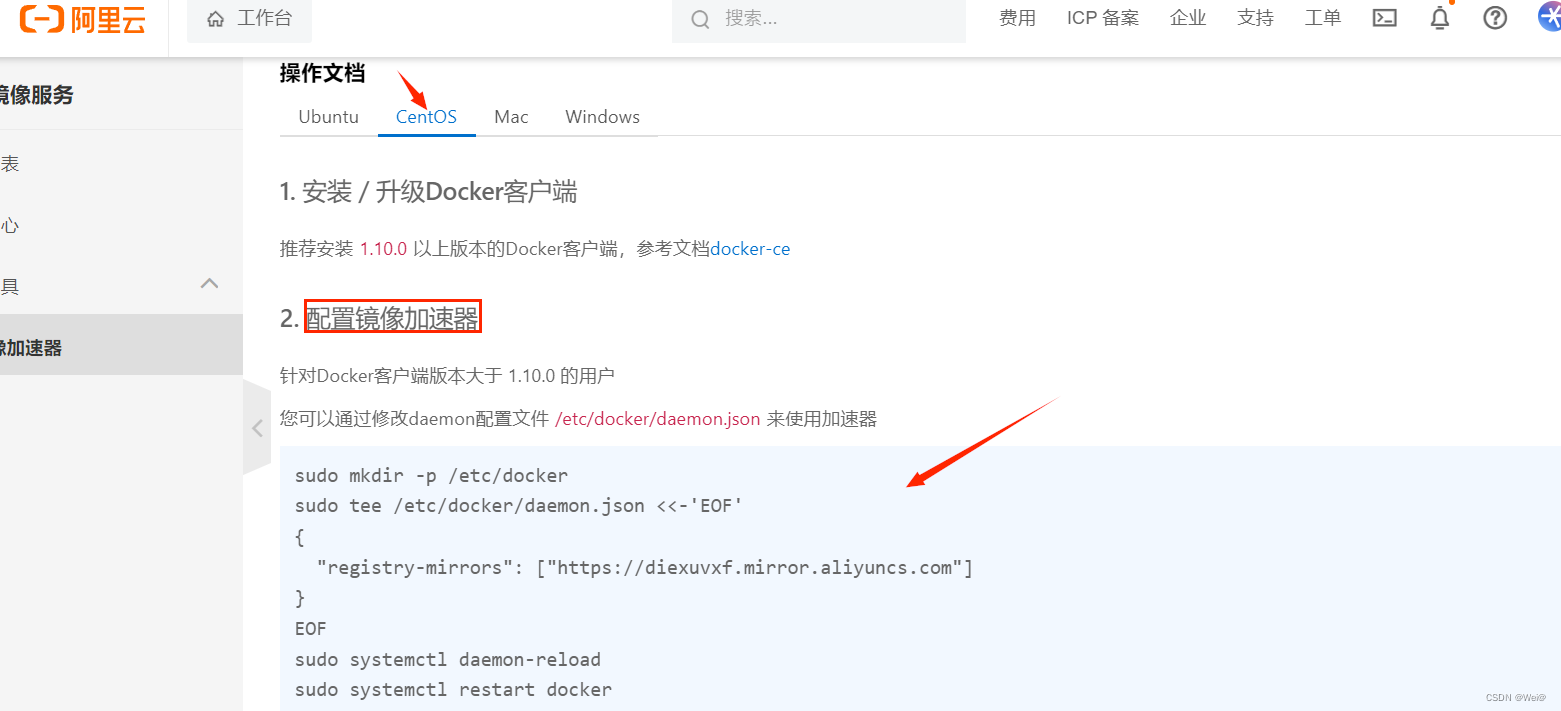
配置镜像加速器:
sudo mkdir -p /etc/docker
sudo tee /etc/docker/daemon.json <<-'EOF'
{
"registry-mirrors": ["https://diexuvxf.mirror.aliyuncs.com"]
}
EOF
sudo systemctl daemon-reload
sudo systemctl restart docker到此,Docker的安装、启动和配置镜像加速结束,有问题欢迎留言!

























 703
703











 被折叠的 条评论
为什么被折叠?
被折叠的 条评论
为什么被折叠?










